|
日常工作中估计很多人都需要使用到Word文档,且Word已经成了很多公司通用的电子文件保存工具了。如果突然有一天,Word文档打不开了,里面的重要资料都无法阅览了,怎么办?不着急,下面给大家介绍两种比较可行的方法帮你解决。 1.打开的我的电脑,单机菜单栏工具---文件夹选项---查看,然后将“隐藏受保护的操作系统文件”前面的勾取消,然后将“显示隐藏的文件、文件夹和驱动器”勾上即可。 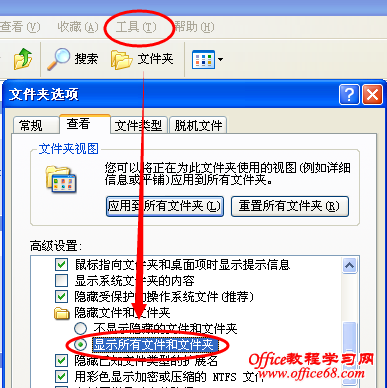 2.在我的电脑找到以下文件路径C:\Documents and Settings\Administrator\application data\microsoft\templates ,这时候我们会看到“Normal”这个文件,这是公用模板文件,应该是损坏了,直接将其删除,问题解决! 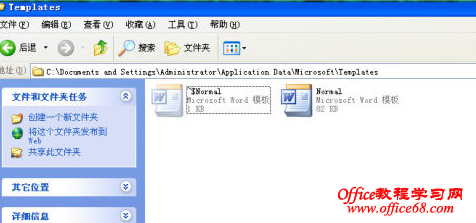
1. 如果我们打开word文档时显示“是否以安全模式启动word文档”时。我们选择“是”,然后点击文件---新建---本机上的模版, 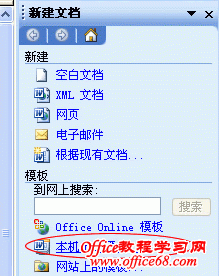 2. 然后删除空白模版,确定。 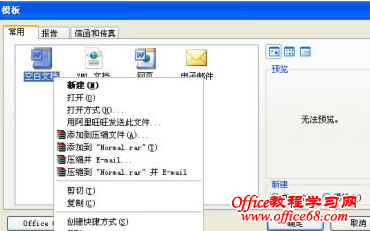 以上两种方法都是比较实用的解决Word打不开的方法,操作完成后重新开启Word,成功打开,问题解决。 |